Nota
O acesso a esta página requer autorização. Podes tentar iniciar sessão ou mudar de diretório.
O acesso a esta página requer autorização. Podes tentar mudar de diretório.
A CLI do Azure é usada para criar e gerenciar recursos do Azure a partir da linha de comando ou em scripts. Este guia de início rápido detalha o uso da CLI do Azure para criar um hub IoT e uma instância do Serviço de Provisionamento de Dispositivo do Hub IoT e para vincular os dois serviços.
Se não tiver uma conta do Azure, crie uma conta gratuita antes de começar.
Importante
Tanto o hub IoT como o serviço de provisionamento que cria neste quickstart estão publicamente acessíveis como endpoints DNS. Certifique-se de evitar informações confidenciais se decidir alterar os nomes usados para esses recursos.
Pré-requisitos
Utilize o ambiente Bash no Azure Cloud Shell. Para mais informações, veja Get started with Azure Cloud Shell.
Se preferir executar comandos de referência da CLI localmente, instale o CLI do Azure. Se estiver a usar Windows ou macOS, considere executar o Azure CLI num contentor Docker. Para obter mais informações, consulte Como executar a CLI do Azure em um contêiner do Docker.
Se você estiver usando uma instalação local, entre na CLI do Azure usando o comando az login . Para concluir o processo de autenticação, siga os passos exibidos no seu terminal. Para outras opções de entrada, consulte Autenticar no Azure usando a CLI do Azure.
Quando solicitado, instale a extensão do Azure CLI na primeira utilização. Para obter mais informações sobre extensões, consulte Usar e gerenciar extensões com a CLI do Azure.
Execute az version para descobrir a versão e as bibliotecas dependentes que estão instaladas. Para atualizar para a versão mais recente, execute az upgrade.
Criar um grupo de recursos
Crie um grupo de recursos com o comando az group create. Um grupo de recursos do Azure é um contêiner lógico no qual recursos do Azure são implantados e geridos.
O exemplo a seguir cria um grupo de recursos chamado my-sample-resource-group no local westus .
az group create --name my-sample-resource-group --location westus
Sugestão
O exemplo cria o grupo de recursos na região Oeste dos Estados Unidos. Você pode exibir uma lista de locais disponíveis executando o comando az account list-locations -o table.
Criar um hub IoT
Crie um hub IoT com o comando az iot hub create .
O exemplo a seguir cria um hub IoT chamado my-sample-hub no local westus . Um nome de hub IoT deve ser globalmente exclusivo no Azure, portanto, adicione um prefixo ou sufixo exclusivo ao nome de exemplo ou escolha um novo nome. Certifique-se de que seu nome siga as convenções de nomenclatura adequadas para um hub IoT: ele deve ter de 3 a 50 caracteres e pode conter apenas caracteres alfanuméricos maiúsculos ou minúsculos ou hífenes ('-').
az iot hub create --name my-sample-hub --resource-group my-sample-resource-group --location westus
Criar uma instância do Serviço de Provisionamento de Dispositivo
Crie uma instância do Serviço de Provisionamento de Dispositivos com o comando az iot dps create .
O exemplo a seguir cria uma instância do Serviço de Provisionamento de Dispositivo chamada my-sample-dps no local westus . Você também deve escolher um nome globalmente exclusivo para sua própria instância. Certifique-se de que ele siga as convenções de nomenclatura adequadas para um Serviço de Provisionamento de Dispositivo do Hub IoT: ele deve ter de 3 a 64 caracteres e pode conter apenas caracteres alfanuméricos maiúsculos ou minúsculos ou hífenes ('-').
az iot dps create --name my-sample-dps --resource-group my-sample-resource-group --location westus
Sugestão
O exemplo cria o serviço de provisionamento na região Oeste dos EUA. Você pode exibir uma lista de locais disponíveis executando o comando az provider show --namespace Microsoft.Devices --query "resourceTypes[?resourceType=='ProvisioningServices'].locations | [0]" --out table ou indo para a página Status do Azure e procurando por "Serviço de Provisionamento de Dispositivo". Nos comandos, as localizações podem ser especificadas em formato de uma palavra ou de várias palavras; por exemplo: westus, Oeste EUA, OESTE EUA, etc. O valor não diferencia entre maiúsculas e minúsculas. Se você usar o formato de várias palavras para especificar a localização, coloque o valor entre aspas; por exemplo, --location "West US".
Para maior resiliência e confiabilidade, recomendamos a implantação em uma das regiões que oferecem suporte a zonas de disponibilidade.
Obter a cadeia de conexão para o hub IoT
Você precisa da cadeia de conexão do hub IoT para vinculá-lo ao Serviço de Provisionamento de Dispositivo. Usa o comando az-iot hub connection-string show para obter a string de ligação e usa a sua saída para definir uma variável usada mais tarde, quando ligares os dois recursos.
O exemplo a seguir define a variável hubConnectionString como o valor da cadeia de conexão para a chave primária da política iothubowner do hub (o --policy-name parâmetro pode ser usado para especificar uma política diferente). Troque my-sample-hub pelo nome exclusivo do hub IoT que você escolheu anteriormente. O comando usa as opções de consulta e saída da CLI do Azure para extrair a cadeia de conexão da saída do comando.
hubConnectionString=$(az iot hub connection-string show --name my-sample-hub --key primary --query connectionString -o tsv)
Você pode usar o echo comando para ver a cadeia de conexão.
echo $hubConnectionString
Observação
Esses dois comandos são válidos para um host em execução em Bash.
Se você estiver usando um shell local do Windows/CMD ou um host do PowerShell, modifique os comandos para usar a sintaxe correta para esse ambiente.
Se estiver a usar o Azure Cloud Shell, verifique se o menu suspenso do ambiente no lado esquerdo da janela do Shell diz Bash.
Vincular o hub IoT e o serviço de provisionamento
Vincule o hub IoT e seu serviço de provisionamento com o comando az iot dps linked-hub create .
O exemplo a seguir vincula um hub IoT chamado my-sample-hub no local westus e um Serviço de Provisionamento de Dispositivo chamado my-sample-dps. Troque esses nomes pelos nomes exclusivos do hub IoT e do Serviço de Provisionamento de Dispositivos que você escolheu anteriormente. O comando usa a cadeia de conexão para seu hub IoT que foi armazenada na variável hubConnectionString na etapa anterior.
az iot dps linked-hub create --dps-name my-sample-dps --resource-group my-sample-resource-group --connection-string $hubConnectionString --location westus
O comando pode levar alguns minutos para ser concluído.
Verificar o serviço de provisionamento
Obtenha os detalhes do seu serviço de provisionamento com o comando az iot dps show .
O exemplo a seguir obtém os detalhes de um serviço de provisionamento chamado my-sample-dps. Troque este nome pelo nome do seu próprio serviço de provisionamento de dispositivos.
az iot dps show --name my-sample-dps
O hub IoT vinculado é mostrado na coleção properties.iotHubs .
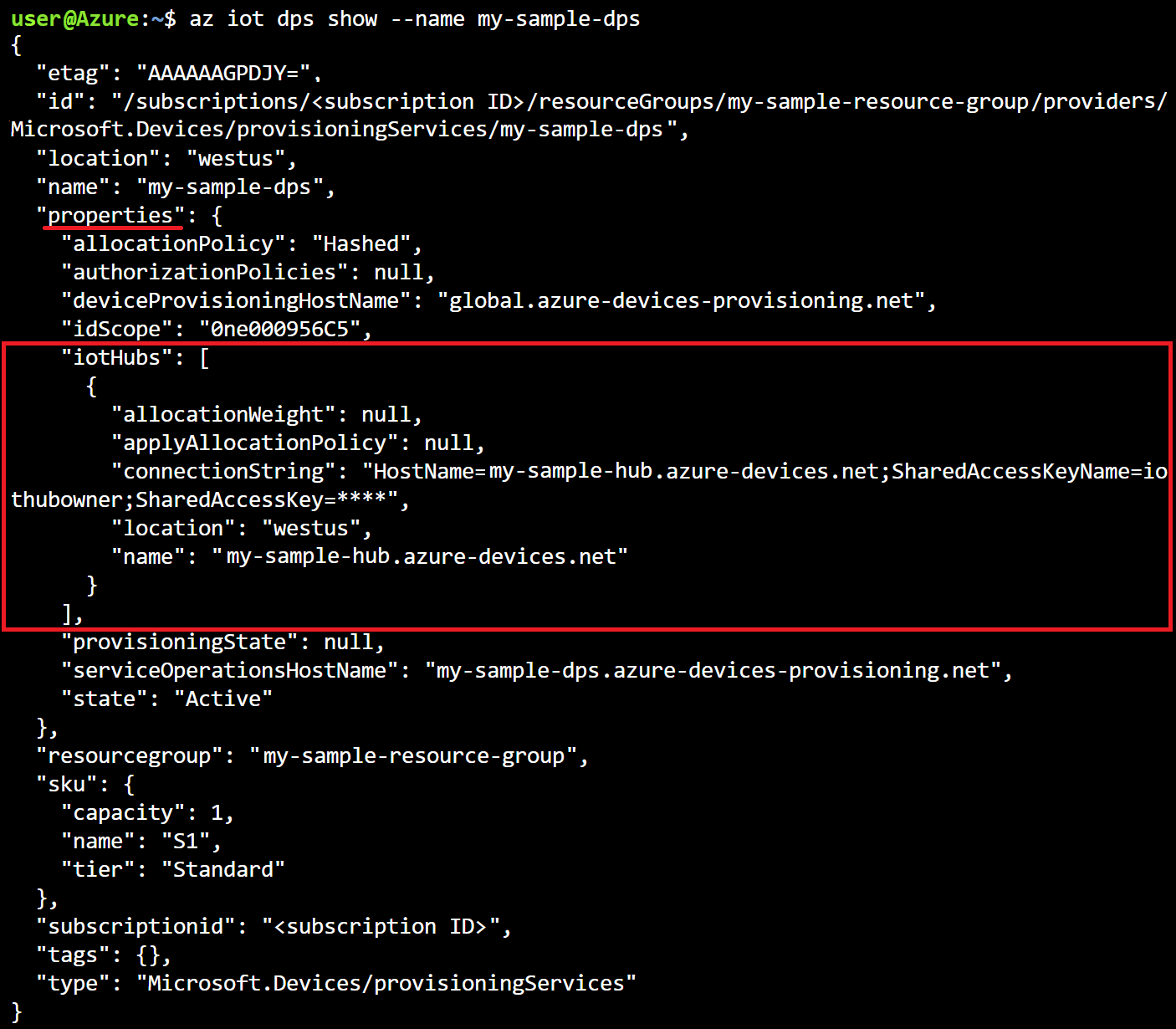
Limpeza de recursos
Outros guias de início rápido desta coleção baseiam-se neste guia de início rápido. Se você planeja continuar a trabalhar com inícios rápidos subsequentes ou com os tutoriais, não limpe os recursos criados neste início rápido. Se não planeia continuar, pode usar os seguintes comandos para eliminar o serviço de provisionamento, o hub IoT ou o grupo de recursos e todos os seus recursos. Substitua os nomes dos recursos incluídos nos comandos a seguir pelos nomes dos seus próprios recursos.
Para excluir o serviço de provisionamento, execute o comando az iot dps delete :
az iot dps delete --name my-sample-dps --resource-group my-sample-resource-group
Para excluir o hub IoT, execute o comando az iot hub delete :
az iot hub delete --name my-sample-hub --resource-group my-sample-resource-group
Para excluir um grupo de recursos e todos os seus recursos, execute o comando az group delete :
az group delete --name my-sample-resource-group
Próximos passos
Neste início rápido, você implantou um hub IoT e uma instância do Serviço de Provisionamento de Dispositivo e vinculou os dois recursos. Para saber como usar esta configuração para provisionar um dispositivo, avance para o guia de início rápido para criar um dispositivo.
